இந்த இடுகை பயனர்களின் சிக்கலைத் தீர்க்க திருத்தங்களை வழங்குகிறது ஒரு உடன் இணைக்க முடியாது ஹைப்பர்-வி மெய்நிகர் இயந்திரம் (VM) விண்டோஸ் சர்வர் அல்லது கிளையன்ட் ஹோஸ்ட் கணினியில் இயங்குகிறது. இந்த இடுகையில் வழங்கப்பட்ட பரிந்துரைகள் நீங்கள் பெற்ற பிழைச் செய்தியின் நிகழ்வைப் பொறுத்து பொருந்தும்.

மைக்ரோசாஃப்ட் ஹைப்பர்-வி மேலாளரில் மெய்நிகர் இயந்திரத்துடன் (விஎம்) இணைக்க முயற்சிக்கும்போது, பின்வரும் பிழைச் செய்திகளைப் பெறலாம்:
பிழை செய்தி 1
மெய்நிகர் இயந்திர மேலாளர் மெய்நிகர் இயந்திரத்திற்கான இணைப்பை இழந்தார், ஏனெனில் இந்த இயந்திரத்துடன் மற்றொரு இணைப்பு நிறுவப்பட்டது. மீண்டும் இணைக்க முயற்சிக்கவும். சிக்கல் தொடர்ந்தால், உங்கள் கணினி நிர்வாகியைத் தொடர்புகொள்ளவும். மீண்டும் இணைக்க முயற்சிக்க விரும்புகிறீர்களா?
பிழை செய்தி 2
மெய்நிகர் இயந்திரத்துடன் இணைக்க முடியவில்லை. மீண்டும் இணைக்க முயற்சிக்கவும். சிக்கல் தொடர்ந்தால், உங்கள் கணினி நிர்வாகியைத் தொடர்புகொள்ளவும். மீண்டும் இணைக்க முயற்சிக்க விரும்புகிறீர்களா?
பிழை செய்தி 3
<பெயர்> சேவையகத்துடன் இணைக்க முயற்சிக்கும் போது பிழை ஏற்பட்டது. விர்ச்சுவல் மெஷின் மேனேஜ்மென்ட் சேவை இயங்குகிறதா என்பதையும், சர்வருடன் இணைக்க உங்களுக்கு அங்கீகாரம் உள்ளதா என்பதையும் சரிபார்க்கவும். கணினி
ஐத் தீர்க்க முடியவில்லை. நீங்கள் இயந்திரத்தின் பெயரைச் சரியாகத் தட்டச்சு செய்துள்ளீர்கள் என்பதையும், உங்களுக்கு பிணைய அணுகல் உள்ளதா என்பதையும் உறுதிப்படுத்திக் கொள்ளுங்கள்.
Hyper-V இல் மெய்நிகர் இயந்திரத்துடன் இணைக்க முடியாததற்கான சில காரணங்கள் கீழே உள்ளன.
- VM அணைக்கப்பட்டுள்ளது.
- நீங்கள் இணைக்க முயற்சிக்கும் ஹோஸ்ட் சர்வரில் VM இயங்குகிறது.
- ஹோஸ்ட் சர்வர் மற்றும் VM இடையேயான இணைப்பு துண்டிக்கப்பட்டது.
- தவறான பிணைய அடாப்டர் தேர்ந்தெடுக்கப்பட்டது.
- நெட்வொர்க் அடாப்டர் சரியான மெய்நிகர் சுவிட்சுடன் இணைக்கப்படவில்லை.
- VM இல் உள்ள பிணைய அடாப்டரில் சிக்கல் உள்ளது.
- இயற்பியல் நெட்வொர்க் அடாப்டரில் சிக்கல் உள்ளது.
படி : VMware அங்கீகார சேவை இயங்கவில்லை
ஒரு பொதுவான சூழ்நிலையில், பயனரிடம் 2 Hyper-V 2012 R2 ஹோஸ்ட்கள் உள்ளன, மேலும் அவை ஒவ்வொன்றிலும் சுமார் 5 VMகள் உள்ளன. ஹோஸ்ட்களில் ஒன்றில், பயனர் ஹைப்பர்-வி மேலாளர் வழியாக ஒவ்வொரு VM உடன் இணைக்க முடியும். மற்ற ஹோஸ்டில், கணினி டொமைனின் ஒரு பகுதியாக இருந்தால் மட்டுமே பயனர் ஹைப்பர்-வி மேலாளரில் உள்ள VM உடன் இணைக்க முடியும். இயந்திரம் டொமைனின் பகுதியாக இல்லை என்றால், பயனர் பெறுகிறார் பிழை செய்தி 2 . மற்றொரு சந்தர்ப்பத்தில் 2 பயனர் கணக்குகள் பெயரிடப்பட்டுள்ளன பயனர்1 மற்றும் பயனர்2 . User1 ஆனது SCVMM இல் எங்கும் உள்ளமைக்கப்படவில்லை, அதே நேரத்தில் User2 SCVMM இல் ஒரு சுய சேவைப் பயனர் பங்கின் உறுப்பினராகவும் VM இன் உரிமையாளராகவும் இருக்கும் போது. இப்போது, User1 ஒரு Windows கிளையண்டில் உள்நுழைந்து, SSP உடன் இணைக்கிறது, அங்கு அவர்கள் User2 என அங்கீகரிக்கிறார்கள், மேலும் User2 க்கு சொந்தமான VM பட்டியலிலிருந்து தேர்ந்தெடுக்கப்பட்டு, கிளிக் செய்யவும் VM உடன் இணைக்கவும் பொத்தான், தி பிழை செய்தி 1 மேலே காட்டப்படும்.
ஹைப்பர்-வி விர்ச்சுவல் மெஷினுடன் இணைக்க முடியவில்லை
நீங்கள் என்றால் ஹைப்பர்-வி விர்ச்சுவல் மெஷினுடன் இணைக்க முடியவில்லை அல்லது இணைக்க முடியவில்லை மேலே காட்டப்பட்டுள்ள பிழைச் செய்திகளில் ஏதேனும் ஒன்றைப் பெற்றால், எங்களின் பரிந்துரைக்கப்பட்ட திருத்தங்கள் சிக்கலைத் தீர்க்க உதவும்.
- ஆரம்ப சரிபார்ப்பு பட்டியல்
- VM ஐ மீண்டும் துவக்கவும்
- MOFCOMP கட்டளையை இயக்கவும்
- பயனர் சான்றுகளை சேமிக்கவும்
- பழைய iSCSI/SCSI கட்டுப்படுத்திகள்/இணைப்புகளை அகற்றவும்
- IPv6 ஐ இயக்கு
- விண்டோஸ் பாதுகாப்பு அமைப்புகளை மாற்றவும்
- மேம்படுத்தப்பட்ட அமர்வு பயன்முறைக் கொள்கையை முடக்கவும்
இந்த திருத்தங்களை விரிவாகப் பார்ப்போம்.
படி : ஹைப்பர்வைசர் இயங்காததால் மெய்நிகர் இயந்திரத்தைத் தொடங்க முடியவில்லை
1] ஆரம்ப சரிபார்ப்பு பட்டியல்
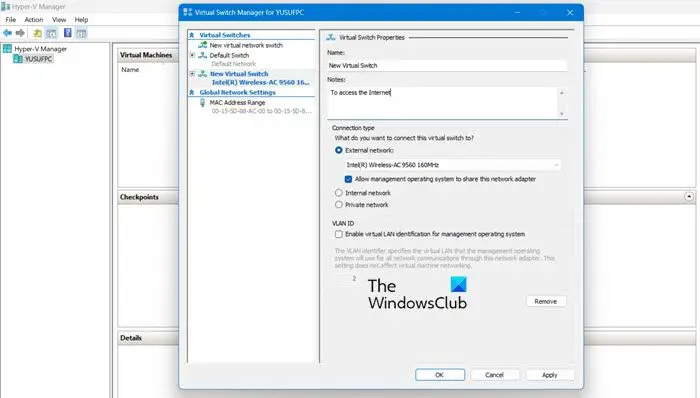
Hyper-V Manager இல் உள்ள மெய்நிகர் இயந்திரத்துடன் இணைப்பதில் உங்களுக்கு சிக்கல் இருப்பதாக வைத்துக்கொள்வோம். அப்படியானால், நீங்கள் பின்வரும் முன்-சோதனைகள் அல்லது பணிகளைச் செய்யலாம் (குறிப்பிட்ட வரிசை எதுவும் இல்லை) மேலும் நீங்கள் தொடரும் முன் ஏதேனும் உதவுகிறதா என்பதைப் பார்க்கவும்.
- சேவையகத்துடன் இணைக்க உங்களுக்கு அங்கீகாரம் இருந்தால், என்பதை உறுதிப்படுத்தவும் மெய்நிகர் இயந்திர மேலாண்மை சேவை தொடங்கப்பட்டது மற்றும் Windows Services Managerல் இயங்குகிறது. இது முக்கியமாக பொருந்தும் பிழை செய்தி 3 .
- மெய்நிகர் இயந்திரம் இயக்கப்பட்டிருப்பதையும், சரியான சான்றுகளைப் பயன்படுத்துவதையும் உறுதிசெய்யவும்.
- நீங்கள் சரியான மெய்நிகர் இயந்திரத்துடன் இணைக்கிறீர்கள் என்பதை உறுதிப்படுத்த ஹைப்பர்-வி மேலாளர் அமைப்புகளைச் சரிபார்க்கவும்.
- இணையத்துடன் இணைக்க HTTP அல்லது HTTPS ப்ராக்ஸி சேவையகத்தைப் பயன்படுத்துகிறீர்கள் எனில், உங்கள் ப்ராக்ஸி அமைப்புகள் சரியாக உள்ளதா என்பதை உறுதிப்படுத்தவும் இணைய விருப்பங்கள் > இணைப்புகள் > LAN அமைப்புகள் .
- ஹைப்பர்-வி மேலாளரில் இணைப்புகளை இயக்குவதை உறுதிசெய்யவும். இதைச் செய்ய, ஹைப்பர்-வி மேலாளரைத் திறந்து சேவையகத்தைத் தேர்ந்தெடுக்கவும். வலது பலகத்தில், ஹைப்பர்-வி அமைப்புகள் சாளரத்தைத் திறக்க, ஹைப்பர்வைசரின் பெயரைக் கிளிக் செய்யவும். இந்த சாளரத்தின் இடது பலகத்தில், கிளிக் செய்யவும் மெய்நிகர் இயந்திர இணைப்பு வலது பலகத்தில் VM இணைப்பு அமைப்புகளைத் திறக்க. இப்போது, சரிபார்க்கவும் VM இணைப்புகளை இயக்கு விருப்பத்தை கிளிக் செய்யவும் சரி மாற்றங்களைச் சேமிக்க.
- நெட்வொர்க் அடாப்டர் இயக்கியைப் புதுப்பிக்கவும் .
- உறுதி செய்து கொள்ளுங்கள் மெய்நிகர் (வெளிப்புற) சுவிட்சை உருவாக்கவும் LAN & இணையத்திலிருந்து ஹைப்பர்-வி VMக்கு தொலைநிலை அணுகலை அனுமதிக்க. உருவாக்கப்பட்டவுடன், ஹைப்பர்-வி மேலாளரில் மெய்நிகர் இயந்திரத்தை வலது கிளிக் செய்து, செல்லவும் அமைப்புகள் > நெட்வொர்க் அடாப்டர் > மெய்நிகர் சுவிட்ச். நீங்கள் உருவாக்கிய வெளிப்புற சுவிட்சைத் தேர்ந்தெடுக்கவும். கிளிக் செய்யவும் சரி VM அமைப்புகளைச் சேமிக்க.
படி : ஹைப்பர்-வியில் விர்ச்சுவல் ஸ்விட்ச் பண்புகள் மாற்றங்களைப் பயன்படுத்துவதில் பிழையை சரிசெய்யவும்
gwxux செயல்முறை
- ரிமோட் மேனேஜ்மென்ட் இயக்கப்பட்டுள்ளதா என்பதை உறுதிப்படுத்த VM இன் அமைப்புகளைச் சரிபார்க்கவும். கிரகத்தின் எந்த இடத்திலிருந்தும் தொலைதூரத்தில் உங்கள் மெய்நிகர் இயந்திரத்தை அணுக உங்கள் நுழைவாயில் (உதாரணமாக, வயர்லெஸ் ரூட்டர்) போர்ட் பகிர்தல் விதியை அமைக்கலாம். பின்வரும் கட்டளையை இயக்குவதன் மூலம் நீங்கள் கேட்பவர் உள்ளமைவை மீட்டெடுக்கலாம்: winrm invoke winrm/Config மீட்டமை .
- VM ரிமோட் சர்வரில் இயங்கினால், உங்களிடம் இருப்பதை உறுதிசெய்யவும் அந்த ஹைப்பர்-வி சேவையகத்திற்கான பிணைய இணைப்பு .
- மெய்நிகர் நெட்வொர்க் மேலாளர் சரியாக உள்ளமைக்கப்பட்டுள்ளதா என்பதை உறுதிப்படுத்தவும். ஹைப்பர்-வி மேலாளரில், கீழ் செயல்கள் வலது பலகத்தில், தேர்ந்தெடுக்கவும் மெய்நிகர் நெட்வொர்க் மேலாளர் . மெய்நிகர் நெட்வொர்க் மேலாளரில், மெய்நிகர் இயந்திரத்தின் பிணைய அடாப்டர் வெளிப்புற அல்லது உள் நெட்வொர்க்குடன் இணைக்கப்பட்டுள்ளதா என்பதை உறுதிப்படுத்தவும்.
- நீங்கள் இணைக்க முயற்சிக்கும் ஹோஸ்ட் சர்வரில் VM இயங்கவில்லை என்பதை உறுதிப்படுத்தவும்.
- மறுதொடக்கம் ஹைப்பர்-வி மேலாளர் சேவை .
படி : பிழை 0x80370102, மெய்நிகர் இயந்திரத்தை தொடங்க முடியவில்லை
- மெய்நிகர் இயந்திரத்தை மீண்டும் உருவாக்கவும்.
- பிணைய அடாப்டரை மீட்டமைக்கவும் .
- ஒருங்கிணைப்பு சேவைகள் கூறுகள் புதுப்பிக்கப்பட்டுள்ளதா என்பதை உறுதிப்படுத்தவும். VM உடன் இணைக்கவும், பின்னர் உள்ள வழிமுறைகளைப் பின்பற்றவும் லினக்ஸ் மெய்நிகர் இயந்திரத்திற்கான ஒருங்கிணைப்பு சேவைகளைப் புதுப்பிக்கவும் அல்லது விண்டோஸ் மெய்நிகர் இயந்திரத்திற்கான ஒருங்கிணைப்பு சேவைகளைப் புதுப்பிக்கவும் .
- நீங்கள் ஓடினால் டோக்கர் WSL 2 இல், நீங்கள் WSL 2 அடிப்படையிலான இயந்திரத்தை முடக்கலாம். DockerDesktopVM ஐ மீண்டும் உருவாக்க/மவுன்ட் செய்ய டோக்கர் டெஸ்க்டாப் காத்திருக்கவும், பின்னர் WSL 2-அடிப்படையிலான இயந்திரத்தை மீண்டும் இயக்கவும், அதை உங்கள் விநியோகத்தில் இயக்கவும்.
- மற்றொரு கணினியில் மெய்நிகர் கணினியுடன் இணைக்க ஹைப்பர்-வி மேலாளரைப் பயன்படுத்துகிறீர்கள் என்றால், மெய்நிகர் இயந்திரத்துடன் இணைக்க நீங்கள் பயன்படுத்தும் கணினியில் மெய்நிகர் இயந்திர இணைப்பு கருவி நிறுவப்பட்டுள்ளதா என்பதை உறுதிப்படுத்தவும். இந்த கருவியை நிர்வாக கருவிகள் கோப்புறையில் காணலாம்.
- ரிமோட் விர்ச்சுவல் மெஷினுடன் இணைக்கிறீர்கள் எனில், Windows Firewall மூலம் ரிமோட் டெஸ்க்டாப் இணைப்புகள் அனுமதிக்கப்படுவதை உறுதிசெய்யவும்.
- சிக்கல் தொடர்பான ஏதேனும் பிழைகள் உள்ளதா என நிகழ்வுப் பதிவுகளைச் சரிபார்க்கவும்.
படி : ஸ்டாப்பிங் ஸ்டேட்டில் சிக்கியுள்ள ஹைப்பர்-வி மெய்நிகர் இயந்திரத்தை சரிசெய்யவும்
2] VM ஐ மீண்டும் துவக்கவும்
வலது கிளிக் செய்து தேர்ந்தெடுப்பதன் மூலம் நீங்கள் VM ஐ மறுதொடக்கம் செய்யலாம் அணைக்கவும் சூழல் மெனுவிலிருந்து அல்ல பணிநிறுத்தம் விருப்பம். அதன் பிறகு, நீங்கள் மீண்டும் VM ஐத் தொடங்கலாம். விசித்திரமானது ஆனால் ஒரு குறிப்பிட்ட வழக்கில் சிக்கலைத் தீர்க்க இது வேலை செய்தது. இல்லையெனில், நீங்கள் ஹோஸ்ட் இயந்திரத்தை மறுதொடக்கம் செய்து, அதைத் தீர்க்க உதவுகிறதா என்று பார்க்கலாம் ஹைப்பர்-வி விர்ச்சுவல் மெஷினுடன் இணைக்க முடியவில்லை பிரச்சினை.
படி : விர்ச்சுவல் மெஷின் மேனேஜ்மென்ட் சேவை ஹார்ட் டிஸ்க்கை உள்ளமைக்கும் போது பிழையை எதிர்கொண்டது
3] MOFCOMP கட்டளையை இயக்கவும்
பாதிக்கப்பட்ட சில பயனர்களுக்கு இந்த திருத்தம் வேலை செய்தது பிழை செய்தி 3 . இயக்க MOFCOMP கட்டளை , பின்வருவனவற்றைச் செய்யுங்கள்:
- உயர்த்தப்பட்ட பயன்முறையில் கட்டளை வரியில் திறக்கவும்.
- கட்டளை வரி இடைமுகத்தில், கீழே உள்ள கட்டளையை நகலெடுத்து / ஒட்டவும் மற்றும் Enter ஐ அழுத்தவும்.
MOFCOMP %SYSTEMROOT%\System32\WindowsVirtualization.V2.mof
- கட்டளை செயல்படுத்தப்பட்ட பிறகு CMD வரியில் இருந்து வெளியேறவும்.
4] பயனர் சான்றுகளை சேமிக்கவும்
இந்த திருத்தம் குறிப்பாக பொருந்தும் பிழை செய்தி 1 மேலே கொடுக்கப்பட்டுள்ளது. விண்டோஸ் (User1) இல் உள்நுழைந்துள்ள பயனர் கணக்கிற்கான நற்சான்றிதழ்கள் SSP (User2) க்கு அங்கீகரிக்கப் பயன்படுத்தப்படுவதற்குப் பதிலாக அனுப்பப்பட்டதால் பிழை ஏற்படலாம்.
படி மைக்ரோசாப்ட் ஆவணங்கள் , இயல்பாக, தி எனது சான்றுகளை சேமிக்க வேண்டாம் இந்த நடத்தையை ஏற்படுத்தும் ரேடியோ பொத்தான் தேர்ந்தெடுக்கப்பட்டது. இந்த வழக்கில், சிக்கலைத் தீர்க்க, ரேடியோ பொத்தானைத் தேர்ந்தெடுக்கவும் எனது நற்சான்றிதழ்களை சேமிக்கவும் SSP இன் உள்நுழைவு பக்கத்தில். நீங்கள் மெய்நிகர் கணினியில் கடவுச்சொல்லைச் சேர்க்கும்போது/சேமித்தால், அது VM ஐ இணைக்க அனுமதிக்கிறது, பின்னர் நீங்கள் பயனருக்கான கடவுச்சொல்லை உள்ளிடலாம், மேலும் அது உங்களை வெளியேற்றாது.
படி : ஹைப்பர்-வி விர்ச்சுவல் மெஷின் தொடக்க நிலையில் சிக்கியது
5] பழைய iSCSI/SCSI கட்டுப்படுத்திகள்/இணைப்புகளை அகற்றவும்
என, தெரிவிக்கப்பட்டுள்ளது பிழை செய்தி 2 , அவர்கள் சுட்டிக்காட்டிய NAS இனி கிடைக்காததால், பழைய iSCSI இணைப்பால் இந்தச் சிக்கல் ஏற்பட்டது. அவை ஹைப்பர்-வி விஎம் இணைப்புகளில் குறுக்கிடும் 'மீண்டும் இணைக்கும்' நிலுவையிலுள்ள நிலையில் இருந்தன. இந்த வழக்கில், பொருந்தக்கூடிய பிழைத்திருத்தமானது பழைய, பயன்படுத்தப்படாத மற்றும் ஒதுக்கப்படாத iSCSI/SCSI கட்டுப்படுத்திகள் அல்லது இணைப்புகளை நீக்கி, பின்னர் மீண்டும் துவக்குகிறது.
6] IPv6 ஐ இயக்கவும்
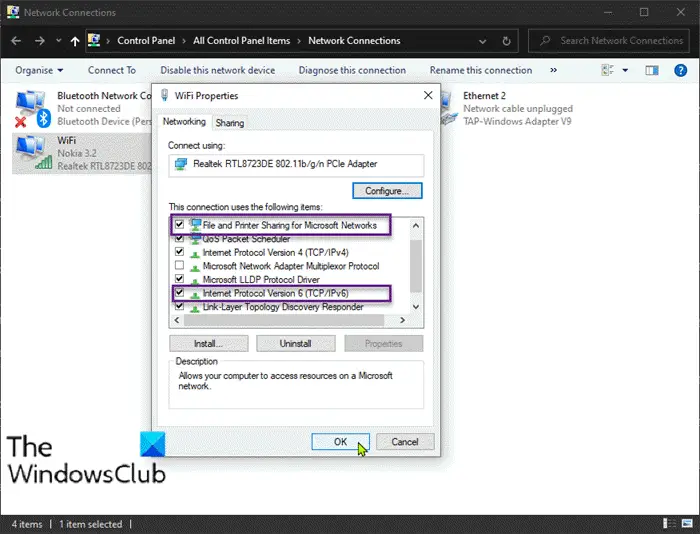
ஹைப்பர்-வி தேவை என்று தோன்றுகிறது IPv6 இயக்கப்பட வேண்டும் திடீரென்று. பாதிக்கப்பட்ட பயனரால் அறியப்பட்ட வழக்கில், ஹைப்பர்-வி சேவையகத்தை பிங் செய்யும் போது, எந்தக் காரணமும் இல்லாமல், பயனர் 'சர்வர்' மற்றும் 'சர்வர்.லோக்கல்' இரண்டையும் பிங் செய்ததாகக் கூறப்படுகிறது. 'server.local' ஆனது IPv6 பதிலை வழங்கியது மற்றும் பயனரால் இணைக்க முடிந்தது சர்வர்.உள்ளூர் ஆனால் இணைக்க முயற்சிக்கிறது சர்வர் உடன் தோல்வியடைந்தது பிழை செய்தி 3 .
நீங்கள் இன்னும் இணைக்க முடியாத நிலையில், உங்களால் முடியும் உங்கள் ஹோஸ்ட்கள் கோப்பை திருத்தவும் மற்றும் 127.0.0.1 ஐ சுட்டிக்காட்டவும்.
7] விண்டோஸ் பாதுகாப்பு அமைப்புகளை மாற்றவும்
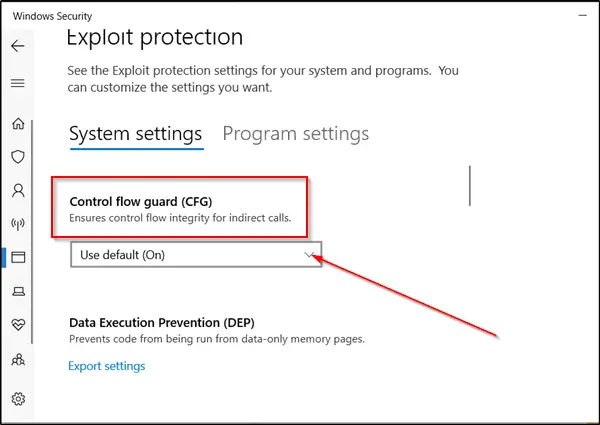
பிழை செய்தி 3 ஐப் பெற்ற சில பாதிக்கப்பட்ட பயனர்கள், விண்டோஸ் பாதுகாப்பு அமைப்புகளை மாற்றுவதன் மூலம் சிக்கலைத் தீர்க்க முடிந்தது. எப்படி என்பது இங்கே:
- விண்டோஸ் பாதுகாப்பைத் திறக்கவும்.
- தேர்ந்தெடு பயன்பாடு மற்றும் உலாவி கட்டுப்பாடு .
- திறக்கும் பக்கத்தில், கிளிக் செய்யவும் பாதுகாப்பு அமைப்புகளைப் பயன்படுத்தவும் கீழே.
- அடுத்து, என்பதற்கு மாறவும் நிரல் அமைப்புகள் தாவல்.
- அடுத்து, கண்டுபிடிக்கவும் C:\WINDOWS\System32\vmcompute.exe பட்டியலில் மற்றும் அதை விரிவாக்க.
- அடுத்து, கிளிக் செய்யவும் தொகு .
- கீழே உருட்டவும் கட்டுப்பாட்டு ஓட்டம் காவலர் (CFG) மற்றும் தேர்வுநீக்கவும் கணினி அமைப்புகளை மேலெழுதவும் விருப்பம்.
- அடுத்து, பவர்ஷெல் நிர்வாக பயன்முறையில்
net start vmcomputeகட்டளையை இயக்கவும். - ஹைப்பர்-வி மேலாளரை நிர்வாகியாகத் தொடங்கவும்.
8] மேம்படுத்தப்பட்ட அமர்வு பயன்முறைக் கொள்கையை முடக்கவும்
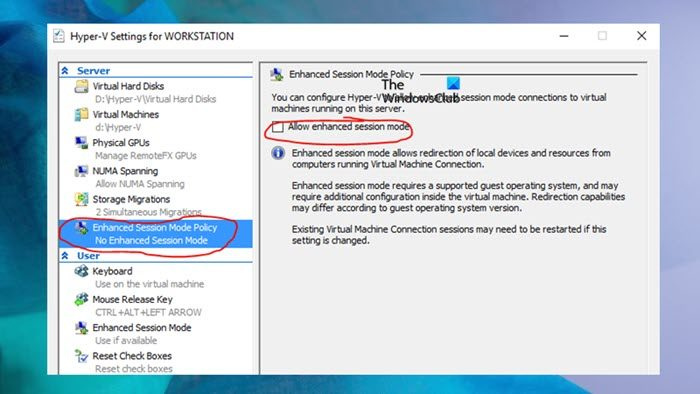
இந்த திருத்தம் குறிப்பாக பொருந்தும் பிழை செய்தி 1 மேலே காட்டப்பட்டுள்ளபடி. இந்த பணியைச் செய்ய, பின்வரும் படிகளைப் பின்பற்றவும்:
- ஹைப்பர்-வி மேலாளரைத் திறக்கவும்.
- தேர்ந்தெடு அமைப்புகள் வலது கை பலகத்தில்.
- இப்போது, இடது புறப் பலகத்தில் மேம்படுத்தப்பட்ட அமர்வு முறைக் கொள்கையைத் தேர்ந்தெடுக்கவும்.
- அடுத்து, தேர்வுநீக்கவும் மேம்படுத்தப்பட்ட அமர்வு பயன்முறையை அனுமதிக்கவும் விருப்பம்.
- கிளிக் செய்யவும் சரி மாற்றங்களைச் சேமிக்க பொத்தான்.
இந்த இடுகை உதவும் என்று நம்புகிறேன்! இல்லையென்றால், நீங்கள் செய்யலாம் மைக்ரோசாஃப்ட் ஆதரவைத் தொடர்பு கொள்ளவும் கூடுதல் உதவிக்கு.
தொடர்புடைய இடுகை : VMconnect.exe பயன்பாட்டு பிழை; மெய்நிகர் இயந்திரத்துடன் இணைக்க முடியவில்லை
எனது மெய்நிகர் கணினியில் இணையத்தை எவ்வாறு இயக்குவது?
VirtualBox இல் இணையத்தை இயக்க, இந்த சில எளிய வழிமுறைகளைப் பின்பற்றவும்:
- இணைய இணைப்பு இயக்கப்பட்டுள்ளதை உறுதிசெய்யவும்.
- மெய்நிகர் இயந்திரத்தை அணைக்கவும்.
- மெய்நிகர் இயந்திரத்தின் பிணைய அமைப்புகளைத் திறக்கவும்.
- நெட்வொர்க் அடாப்டரை இயக்கவும்.
- பிணைய சாதனத்தைத் தேர்ந்தெடுக்கவும்.
- அமைப்புகளைச் சேமித்து மெய்நிகர் இயந்திரத்தைத் தொடங்கவும்.
மெய்நிகர் இயந்திரத்துடன் இணைக்க முடியவில்லையா?
VMware இல் உங்கள் VM ஐ இணைக்க முடியாவிட்டால், பின்வருவனவற்றைச் செய்யுங்கள்:
- உங்கள் மெய்நிகர் இயந்திரத்தை அணைக்கவும்.
- பணிநிலையத்தில், செல்லவும் வி.எம் > அமைப்புகள் > நெட்வொர்க் அடாப்டர் .
- இப்போது, பிணைய அடாப்டர் இணைக்கப்பட்டுள்ளதா என்பதை உறுதிப்படுத்தவும் (அதாவது, தி இணைக்கப்பட்டது மற்றும் பவர் ஆனில் இணைக்கவும் விருப்பங்கள் தேர்ந்தெடுக்கப்பட்டன).
- அடுத்து, பிணைய அடாப்டர் கட்டமைக்கப்பட்டுள்ளதா என்பதை உறுதிப்படுத்தவும் NAT அல்லது பாலம் , மற்றும் இல்லை புரவலன்-மட்டும் .
படி : விண்டோஸ் மெய்நிகர் இயந்திரத்தை தொலைவிலிருந்து எவ்வாறு கட்டுப்படுத்துவது .















